Werbung
Die Windows 10-Installation ist eine ziemlich einfache erfahrung So aktualisieren Sie jetzt auf Windows 10 Version 1511Kann das Windows 10 Fall Update nicht installieren? Es wäre nicht das Microsoft, das wir kennen und lieben, wenn es nicht irgendeinen Fehler auf der Strecke gäbe. Lasst uns helfen! Weiterlesen . Ob Upgrade von einer älteren Windows-Version So aktualisieren Sie auf Windows 10 über Windows UpdateWindows 10 wird als kostenloses Upgrade auf Windows 7 und Windows 8.1 angeboten. Wenn Sie zum Upgrade bereit sind, können Sie Windows Update verwenden und alle installierten Programme und Einstellungen intakt lassen. Weiterlesen , oder die erstmalige Installation von Windows 10, zielte Microsoft darauf ab, seinen Benutzern die einfachste Erfahrung zu bieten. Es war ein Erfolg, und das anhaltende Wachstum bei Windows 10-Geräten ist ein Beweis dafür.
Jedoch, einige Benutzer sind unzufrieden Die 7 besten und schlechtesten Windows 10-FunktionenWar Windows XP auch Ihr Lieblingsbetriebssystem? Windows 8 hat mich dazu gebracht, auf OS X umzusteigen. Windows 10 war meine Heimkehr und während einige Funktionen überzeugen, müssen andere noch arbeiten. Finden Sie heraus, wo... Weiterlesen mit dem Annahmen von Microsoft 5 Einstellungen, die Sie nach dem Windows 10 Fall Update überprüfen müssenMit jedem Upgrade führt Windows 10 neue Optionen ein, ändert Benutzereinstellungen und überträgt seine Standard-Apps. Wir zeigen Ihnen, wie Sie die Änderungen vom November-Upgrade auf Ihre eigenen Einstellungen zurücksetzen. Weiterlesen Wenn Sie während des Installationsprozesses ihre Voreinstellungen für die Expresseinstellungen auswählen, sollten konkurrierende Benutzer Lassen Sie sich die Optionen (und ihre „Konsequenzen“) gründlich aufzeigen, bevor Sie eine Entscheidung bezüglich ihrer Daten.
Einstellungen anpassen
Während des Installationsvorgangs von Windows 10 sind Sie auf diesen Bildschirm gestoßen:

Die Express-Einstellungen Schalten Sie alles ein, damit Microsoft und Windows 10 das „beste Erlebnis“ bieten können: Personalisierung, Standort, Internet-Browsing und Schutz, Konnektivität, Updates, Verbindung mit Freunden und Fehlerberichterstattung.“ Und natürlich ist die Menge an nicht zu leugnen Kommunikation, die Windows 10 gerne an das Mutterschiff sendet, wobei Microsoft zu Recht behauptet, dass die Datenerfassung für den Betrieb unerlässlich ist personalisierte Dienstleistungen.
Andere sind weniger glücklich darüber, dass Windows 10 so häufig kommuniziert. Die Datenschutzeinstellungen von Windows 10 können jedoch während des Installationsvorgangs konfiguriert werden, anstatt bis zur ersten Anmeldung zu warten. Auf dem obigen Bildschirm, auswählen Einstellungen anpassen, und Sie können mit der Gestaltung Ihrer Windows 10-Datenschutzeinstellungen beginnen.
Personalisierung und Standort
Gleicher Titel, neue Seite. Diese Seite enthält Optionen zur Personalisierung und Ortung, mit den Optionen zur Cortana-Spracherkennung, der Erfassung Ihrer „Tipp- und Freihanddaten“ und Ihrer Werbe-ID.

Diese Optionen verlassen Auf ermöglicht Microsoft, alle Daten in Bezug auf diese Dienste zu sammeln. Zum Beispiel, Ihre eingegebenen Cortana-Suchen Die 6 coolsten Dinge, die Sie mit Cortana in Windows 10 steuern könnenCortana kann Ihnen helfen, unter Windows 10 freihändig zu arbeiten. Sie können sie Ihre Dateien und das Internet durchsuchen, Berechnungen anstellen oder die Wettervorhersage abrufen. Hier decken wir einige ihrer cooleren Fähigkeiten ab. Weiterlesen werden an die Basis zurückgesendet und zusammen mit Ihrer Werbe-ID aktualisiert, um personalisiertere Anzeigen in Ihre Apps einzubinden. Ebenso verlassen Standort aktiviert ist, wird Werbung aus Ihrem Gebietsschema in Ihren Apps angezeigt.
Diese Daten werden in der Cloud gespeichert, sodass wir für jedes von uns verwendete Windows 10-Gerät auf unsere Personalisierungseinstellungen zugreifen können
Ein guter Freund von mir plädiert seit langem dafür, Ihre Daten aufzugeben, um auf Ihre Suchanfragen zugeschnittene Werbung zu ermöglichen, bezieht sich aber meist auf Google. Ich werde nicht dasselbe für Microsoft tun, das für jeden Windows 10-Benutzer eine einzigartige Werbung generiert. Wollen Sie Dinge, die für Sie wirklich Sinn machen? Lass es an - Sie sehen Werbung in bestimmten Apps So sperren Sie Windows 10-Anzeigen und NSFW-Inhalte von Ihrem DesktopWindows 10 überschreitet möglicherweise eine Grenze mit Desktop-Anzeigen und NSFW-Inhalten. Microsoft und Drittentwickler können Werbematerial direkt auf Ihren Desktop übertragen. Wir zeigen Ihnen, wie Sie sich verteidigen können. Weiterlesen , in jedem Fall.
Browser und Schutz sowie Konnektivität und Fehlerberichte
Auf dieser Seite können Sie die Einstellungen für SmartScreen-Filter, Seitenvorhersage, automatische Netzwerkverbindungen und von Ihren Kontakten geteilte Verbindungen umschalten.

SmartScreen-Filter
Wenn Sie den Internet Explorer nicht verwenden möchten oder der Microsoft Edge-Browser 10 Gründe, warum Sie Microsoft Edge jetzt verwenden solltenMicrosoft Edge markiert einen vollständigen Bruch mit dem Markennamen Internet Explorer und tötet dabei einen 20 Jahre alten Stammbaum. Hier ist, warum Sie es verwenden sollten. Weiterlesen , Sie können die SmartScreen-Filter aus. Wenn Sie sicher sind, was Sie im Web navigieren werden, deaktivieren Sie diese Option. Es kann jedoch gelegentlich sehr praktisch sein. Internet Explorer und jetzt Microsoft Edge Eine Microsoft Edge-Rezension von einem eingefleischten Chrome-BenutzerMachen Sie keinen Fehler, ich bin ein eingefleischter Chrome-Benutzer. Aber meine Neugier hat mich besiegt, also habe ich den Sprung gewagt und Microsoft Edge ausprobiert. Weiterlesen sind aufgrund ihrer massiven Benutzerbasis primäre Ziele für diejenigen mit böswilligen Absichten, obwohl Google Chrome in den letzten Jahren den IE überholt hat. Beide Browser sind jetzt sicherer denn je, aber kein Browser ist vollständig sicher, und Updates können Sicherheitslücken schaffen, wo zuvor alles sicher war.
Der SmartScreen-Filter:
- Analysiert Webseiten auf verdächtige Merkmale. Wenn eine gefunden wird, wird Ihnen der Zugang zur Site verweigert, und SmartScreen zeigt eine Meldung an, die Ihnen Möglichkeit, Microsoft Feedback zu geben, und gehen Sie mit Vorsicht vor, wenn Sie sich Ihres Webs sicher sind Lage.
- Überprüft Websites, die Sie besuchen, anhand einer dynamischen Liste von gemeldeten Phishing- und Schadsoftware-Websites. Bei Übereinstimmung werden Sie vom Betreten der Website ausgeschlossen.
- Überprüft die heruntergeladenen Dateien beim Herunterladen mit einer Liste potenziell bösartiger Dateien. bösartige Programme und bösartige Websites, und wenn es übereinstimmt, wird Ihr Download automatisch durchgeführt gestoppt. Es vergleicht die Dateien auch mit einer Liste von Dateien, die häufig von Internet Explorer-Benutzern heruntergeladen werden, und es gilt: "Wenn es nicht auf der Liste steht, kommt es nicht rein."
Wenn Sie wissen, was Sie tun, schalten Sie es aus. Wenn nicht, lassen Sie diese vielleicht an. Sie können es jederzeit ein- oder ausschalten und Websites, die fälschlicherweise als unsicher gekennzeichnet wurden, zu einer sicheren Liste hinzufügen. SmartScreen kann einige bösartige Dateien abfangen, das ist wahr. Aber moderne Browser wie Chrome, Opera und Firefox verfügen über integrierte Filter für Phishing und bösartige Dateien Unzählige Sicherheits-/Datenschutz-Add-Ons Die beliebtesten Chrome-Erweiterungen und Beiträge von 2015Es ist an der Zeit, einen Blick auf einige der neuen Funktionen, bemerkenswerte MakeUseOf-Posts und herausragende Erweiterungen rund um einen der beliebtesten Browser, Chrome, zu werfen. Weiterlesen die für jeden dieser Browser verfügbar sind (und nicht für Internet Explorer oder Edge), würde ich aus Sicherheitsgründen auf diese setzen.
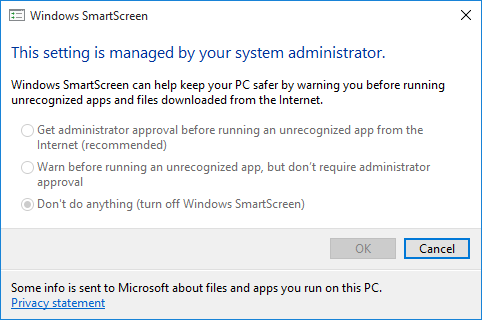
Um diese Funktion nach der Installation zu ändern, gehen Sie zu Systemsteuerung > System und Sicherheit > Sicherheit und Wartung. Sie werden erkennen Ändern Sie die Windows SmartScreen-Einstellungen in der Seitenleiste. Selbst wenn Sie diese Methode verwenden, haben Sie mehr Kontrolle über den Dienst, sodass Sie wählen können, ob Sie die Genehmigung des Administrators einholen, bevor Sie eine nicht erkannte App ausführen, oder nur eine grundlegende Warnung erhalten.
WLAN-Sinn
Ich würde empfehlen, automatische Verbindungen zu vorgeschlagenen Hotspots zu deaktivieren. Direkt in der Installation steht „nicht alle Netzwerke sind sicher“ und das ist nicht nötig automatisch eine Verbindung zu einem öffentlichen Hotspot herstellen, wenn Sie wahrscheinlich aufgefordert werden, dass eine Verbindung besteht sowieso verfügbar. Die zweite Konnektivitätsoption bezieht sich auf WLAN-Sinn. Diese neue Funktion für Windows 10 wurde sowohl vor als auch nach der Veröffentlichung des Betriebssystems stark kritisiert, obwohl es sich um eine Funktion mit Potenzial handelt.
WiFi Sense kann praktisch für Freunde sein, die zu Ihnen nach Hause kommen. Ihr WiFi Sense-fähiges Gerät erkennt Ihr WiFi Sense-fähiges Netzwerk und fragt das Netzwerk nach einem verschlüsselten Passwort für die ausgewählte SSID. Im Gegensatz zu Berichten ist dies keine Opt-out-Funktion. Während die WiFi Sense-Funktion eingeschaltet sein kann (und standardmäßig eingeschaltet ist, sofern sie nicht wie gezeigt ausgeschaltet ist), Windows 10 gibt keine Netzwerkinformationen frei, es sei denn, Sie werden direkt dazu aufgefordert, in einem Netzwerk pro Netzwerk Basis.

Schließlich möchten Sie möglicherweise das Senden von Microsoft Fehler- und Diagnoseinformationen. Ich persönlich habe nichts dagegen, da es nur Informationen sendet, wenn ein Fehler auftritt, und dies kann relativ nützlich sein. Wenn du gehst ein sauberer Privatsphäre-Sweep Windows 10 schaut zu: Sollten Sie sich Sorgen machen?Seit seiner Veröffentlichung wird Windows 10 von Gerüchten über die Privatsphäre der Benutzer verfolgt. Einige davon sind zutreffend, während andere Mythen sind. Aber wo steht Windows 10 wirklich zum Datenschutz? Weiterlesen , schalte das auch aus.
Standard-Apps
In einigen der früheren Windows 10-Builds gab es eine dritte Anpassungsseite, auf der Sie einige der Standardanwendungen auswählen und/oder deaktivieren können, die Microsoft für Sie verwenden sollte. Dazu gehörten Foto-Viewer, Ihr Browser, Musik-Player und TV-Viewer. Unabhängig davon, ob Sie diese Einstellungen während der Installation oder nach Ihrer ersten Windows 10-Anmeldung ändern, sollte dies keine unnötigen Datenschutzprobleme verursachen.
Wenn du willst Ändern Sie die Standard-Apps 7 Standardeinstellungen von Windows 10, die Sie sofort überprüfen solltenMicrosoft hat mit Windows 10 einige fragwürdige Entscheidungen getroffen. Einige seiner Standardeinstellungen sollten nicht allein gelassen werden. Wir zeigen Ihnen, wie Sie die Privatsphäre verbessern, Bandbreite sparen, Ablenkung reduzieren und vieles mehr. Weiterlesen Sobald Sie sich in Windows 10 befinden, gehen Sie zu Einstellungen, suchen nach Standard-Apps, und wählen Sie die erste Option. Auf dem ersten Bildschirm können Sie Standard-Apps für grundlegende Dinge auswählen, z. B. Ihren Musikplayer, Ihren Fotobetrachter usw. Wenn Sie nach unten scrollen, werden Ihnen Optionen für Standardanwendungen nach Dateityp und Standardanwendungen nach Protokoll, beides praktische Dinge zu wissen. Die dritte Möglichkeit, Standardeinstellungen per App festlegen, ermöglicht Ihnen, ein Programm als Standard für alle Dateitypen und Protokolle festzulegen, die es öffnen kann.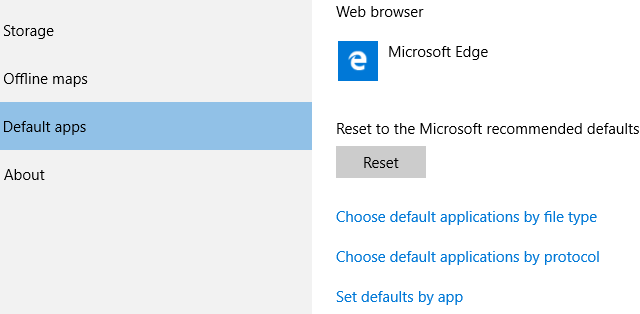
Windows 10 Datenschutzeinstellungen
Die Datenschutzeinstellungen von Windows 10 sorgen weiterhin für Bestürzung bei den Benutzern – aber es gibt auch eine Mehrheit, die Microsoft nicht stört ihre Sicherheits- und Datenschutzeinstellungen Alles, was Sie über die Datenschutzprobleme von Windows 10 wissen müssenWährend Windows 10 einige Probleme aufweist, die Benutzer beachten müssen, wurden viele Behauptungen übertrieben. Hier ist unser Leitfaden zu allem, was Sie über die Datenschutzprobleme von Windows 10 wissen müssen. Weiterlesen da es in der Tat wesentlich einfacher ist, auf Express-Einstellungen zu klicken und mit der Anmeldung bei Windows 10 zu warten. Für diejenigen, die sich darum kümmern, können unsere Datenschutzeinstellungen geändert werden, bevor der erste Bootvorgang abgeschlossen ist, obwohl ich sicher bin, dass viele Anti-Windows 10-Benutzer auf der Welt sicherlich argumentieren würden, dass dies nicht ausreicht.
Einfach ausgedrückt, Microsoft benötigt Benutzereingaben, um seine Produkte weiter zu verbessern. Cortana kann nicht lernen So richten Sie Cortana ein und entfernen sie in Windows 10Cortana ist Microsofts bestes Produktivitätstool seit Office. Wir zeigen Ihnen, wie Sie mit dem digitalen Assistenten von Windows 10 beginnen oder Cortana für mehr Privatsphäre deaktivieren. Weiterlesen über Ihre Vorlieben, wenn sie ausgeschaltet ist. Die Suche kann nicht einfacher oder genauer gemacht werden, ohne die von uns verwendete Sprache und Kultur zu verstehen. Und ein Teil der laufenden Microsoft-Strategie, Windows 10-Updates weiterhin als kostenloses Betriebssystem bereitzustellen, ist über eine dedizierte, dynamische Werbeplattform. So hält ihre Datensammlung in einigen Bereichen die Entwicklung von Windows 10 für den Rest am Laufen.
Wie auch immer Sie meinen, Sie können bei der nächsten Installation von Windows 10 zumindest eine etwas fundiertere Entscheidung treffen.
Hast du alles ausgeschaltet? Oder akzeptieren Sie, dass Daten so verwendet werden und jetzt verwendet werden? Oder sind Sie einfach über das Windows 10-Schiff gesprungen? Lassen Sie es uns unten wissen!
Gavin ist Senior Writer für MUO. Er ist außerdem Redakteur und SEO-Manager für die Krypto-fokussierte Schwesterseite von MakeUseOf, Blocks Decoded. Er hat einen BA (Hons) Contemporary Writing with Digital Art Practices, der aus den Hügeln von Devon geplündert wurde, sowie über ein Jahrzehnt an professioneller Schreiberfahrung. Er trinkt viel Tee.